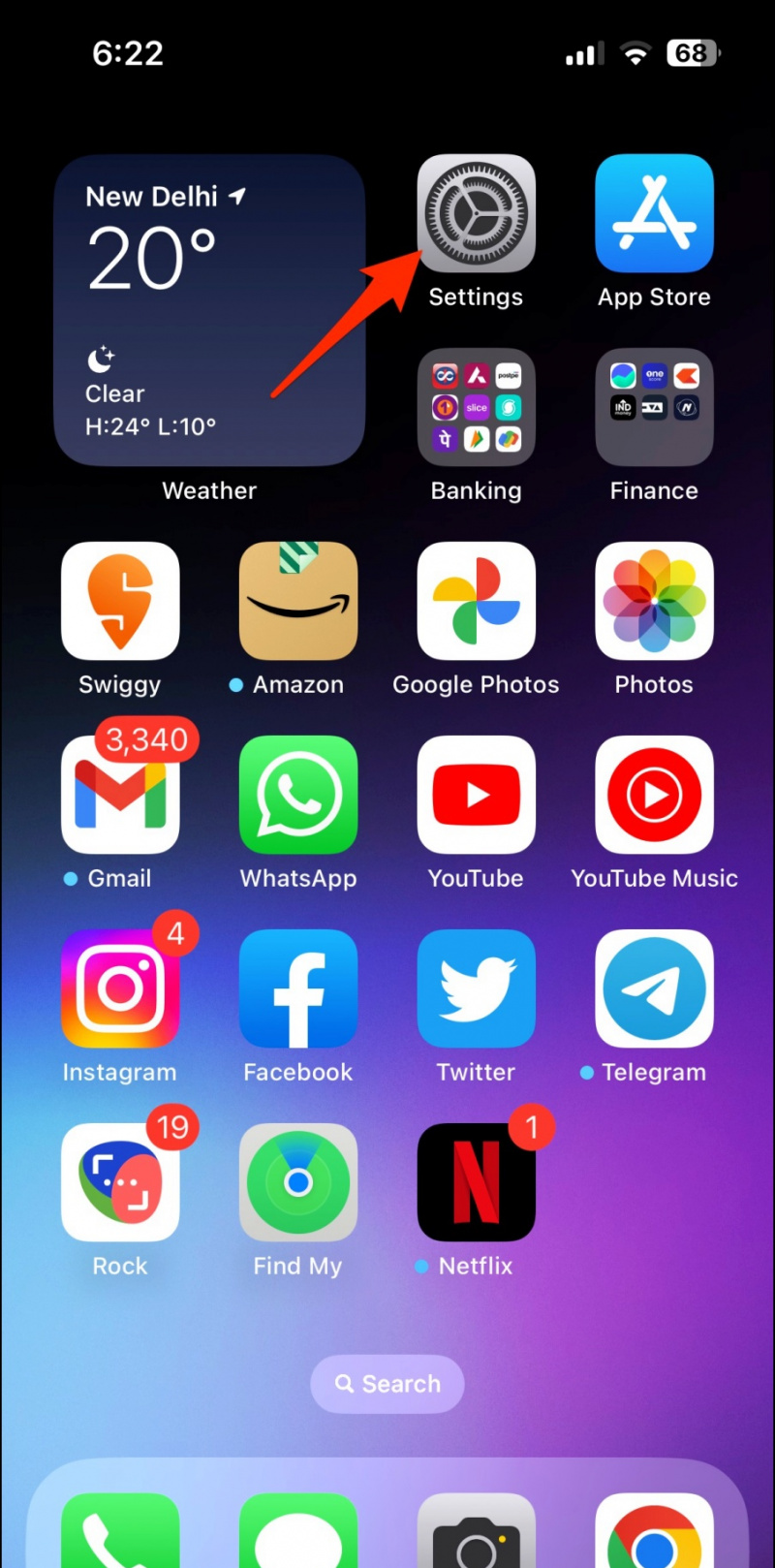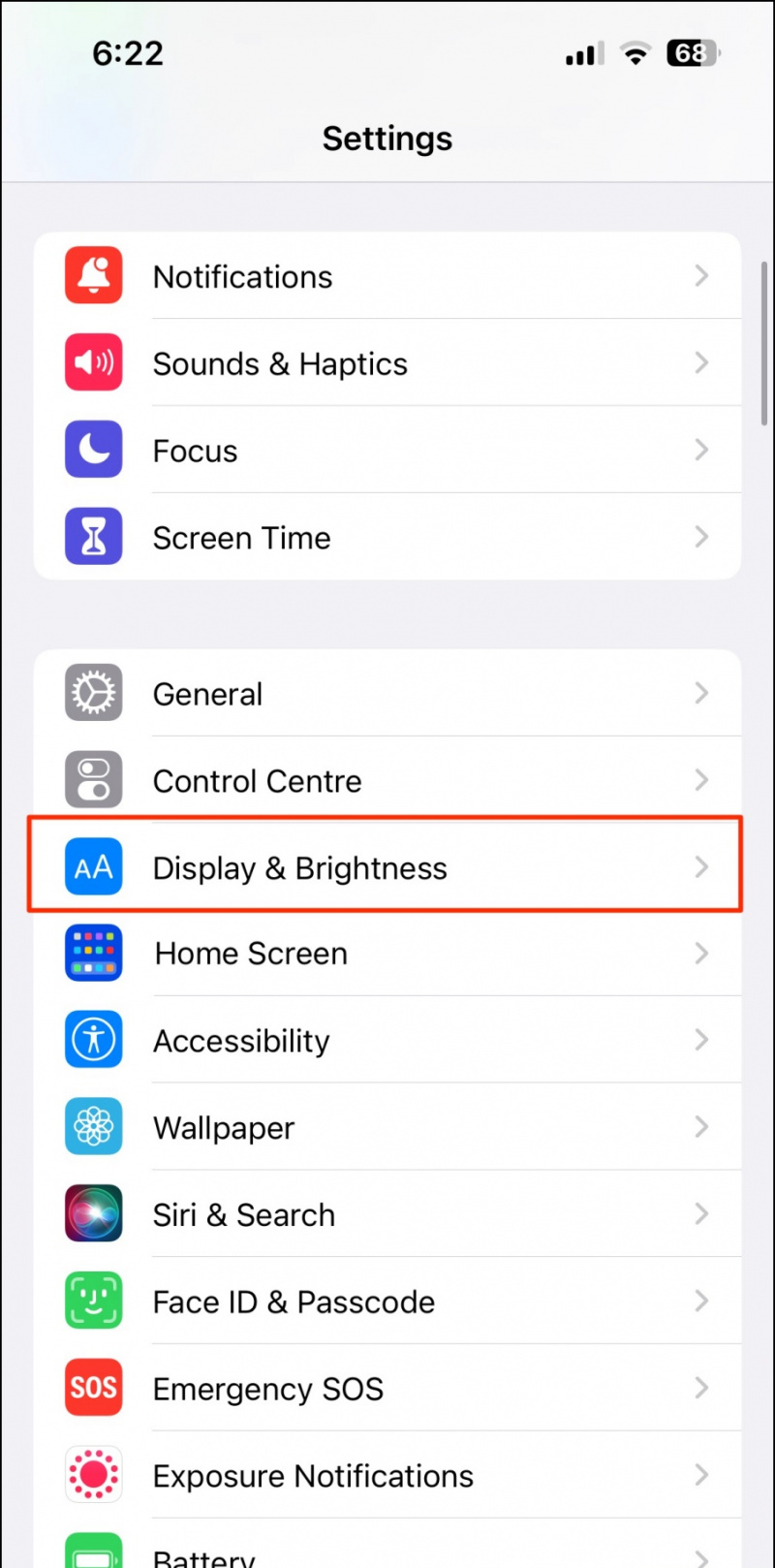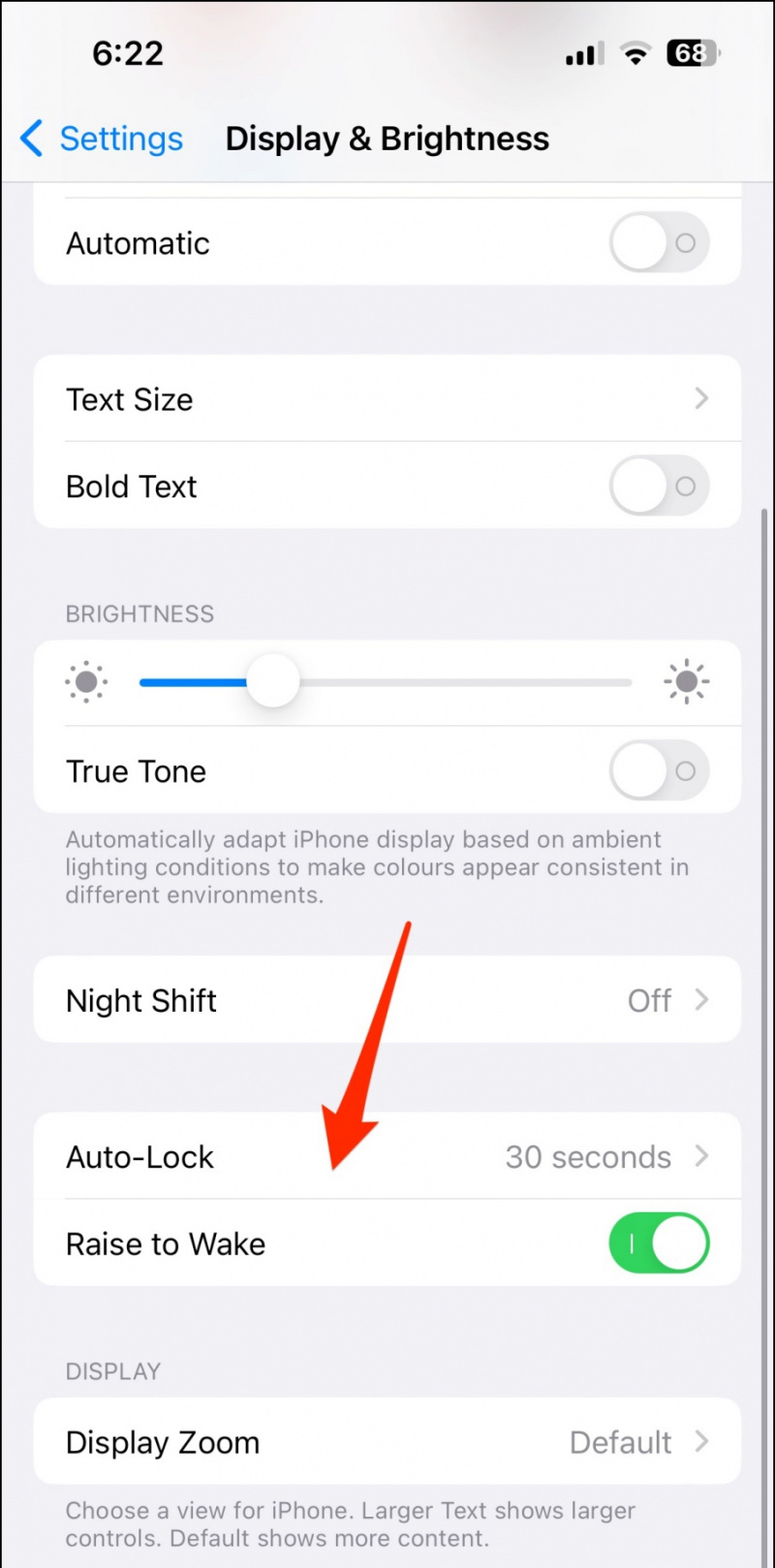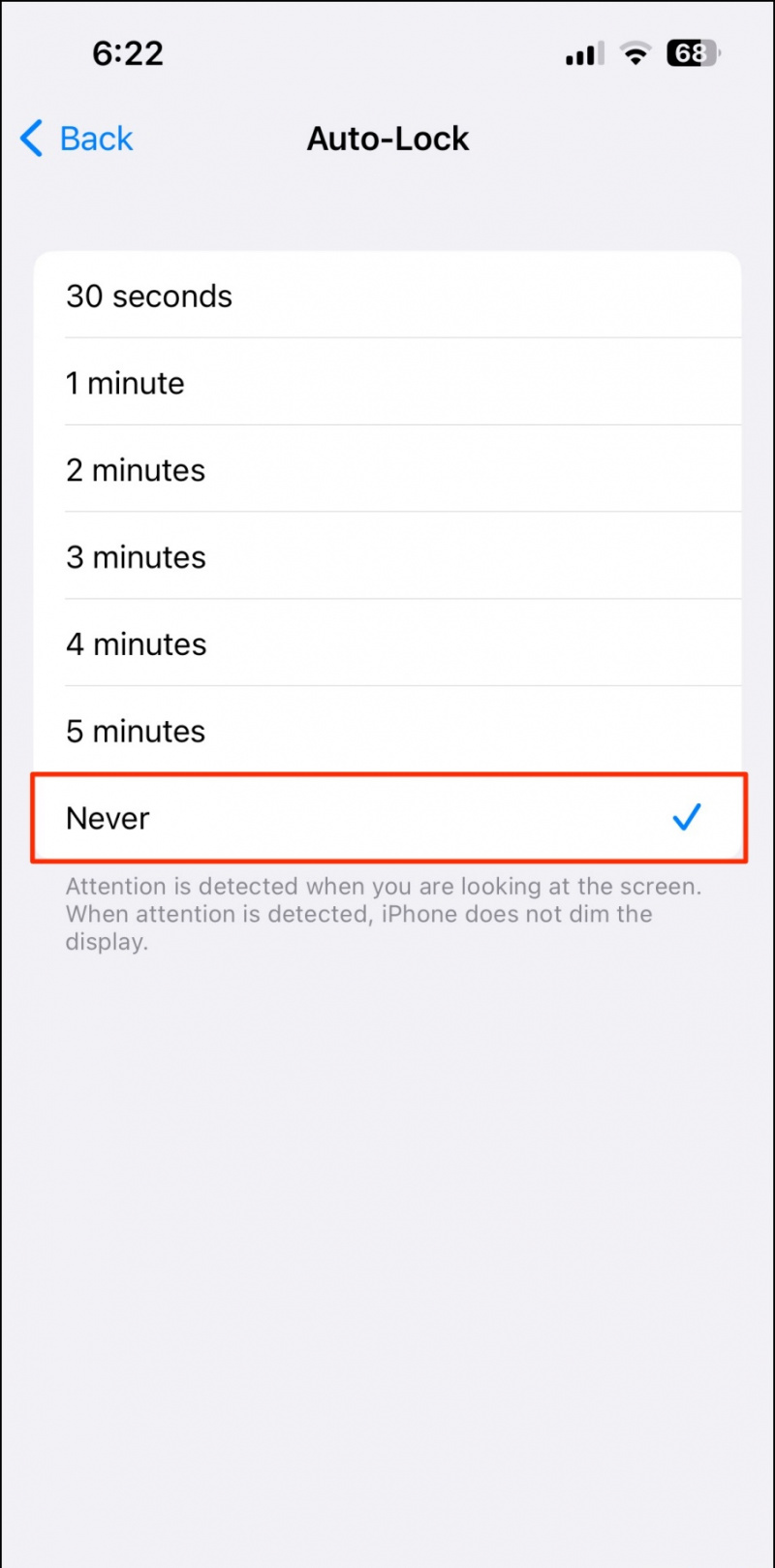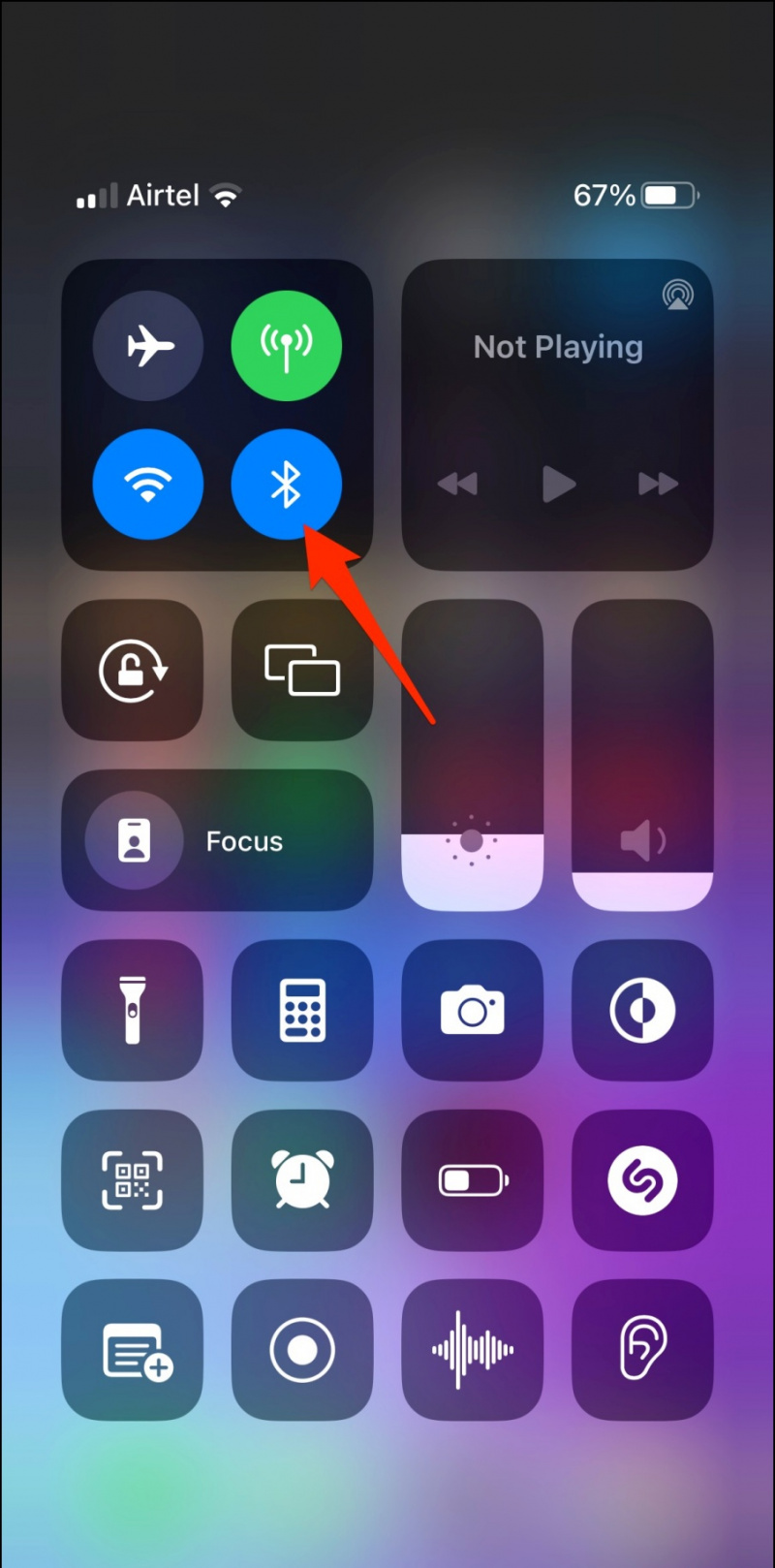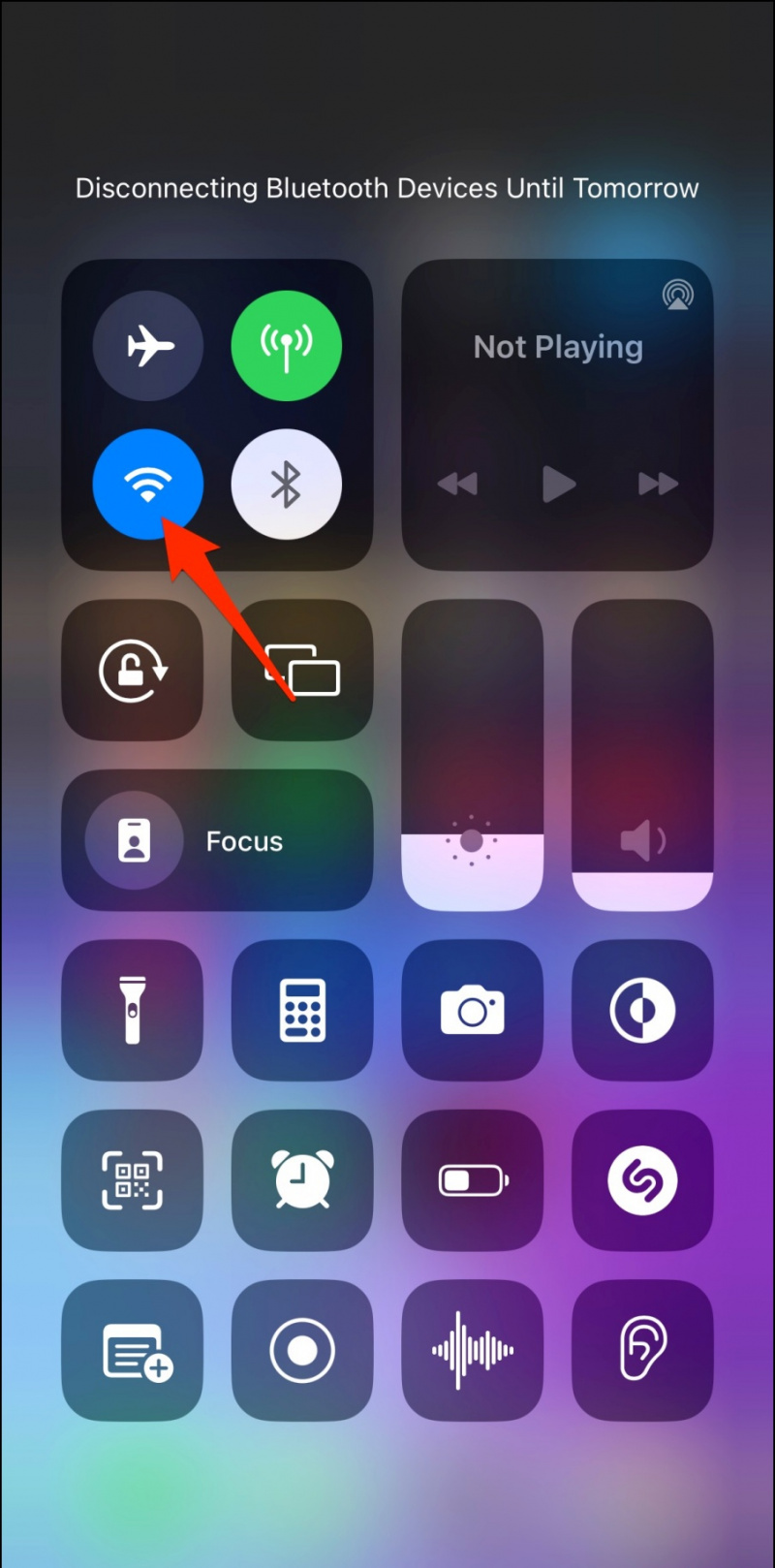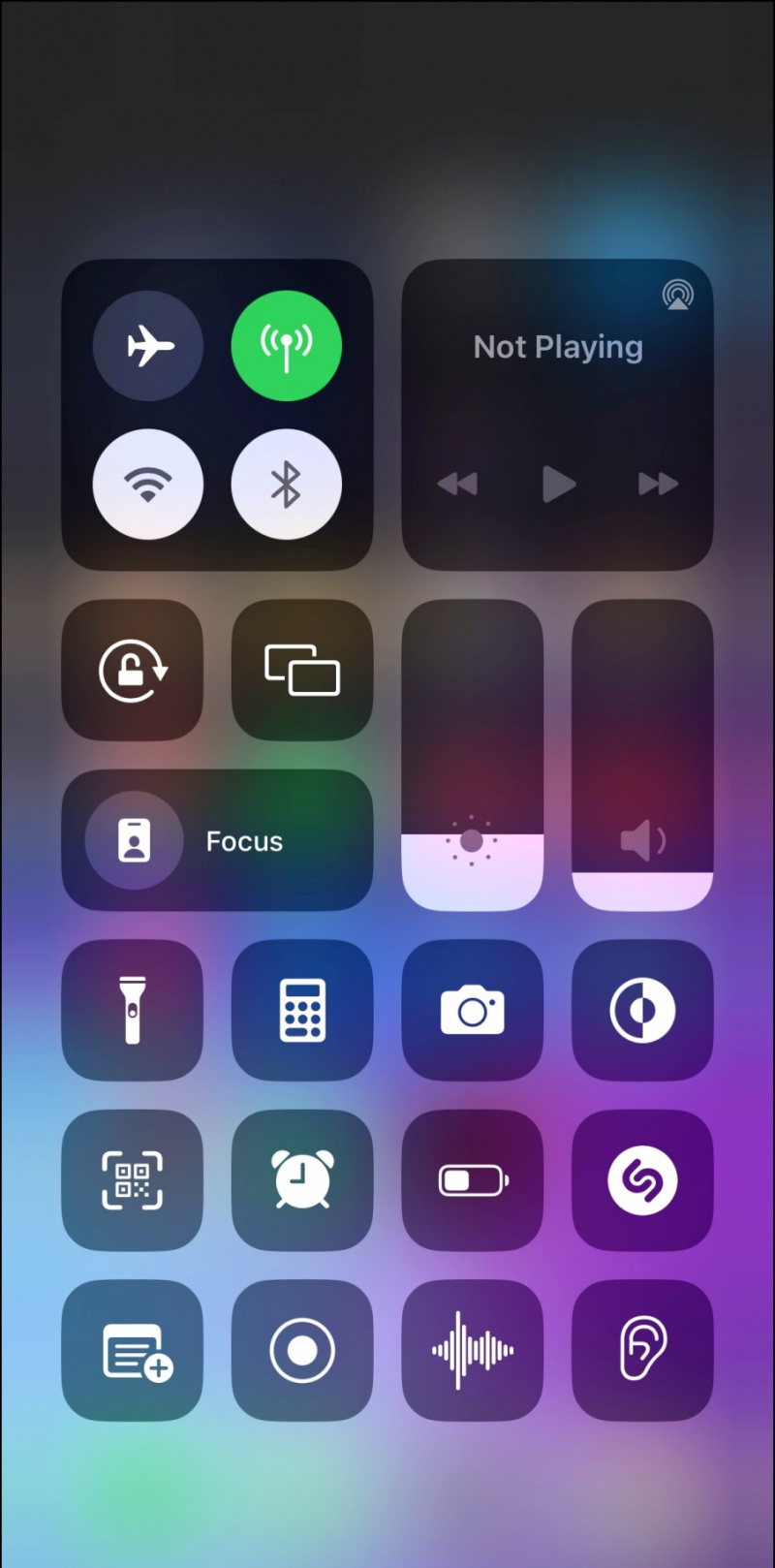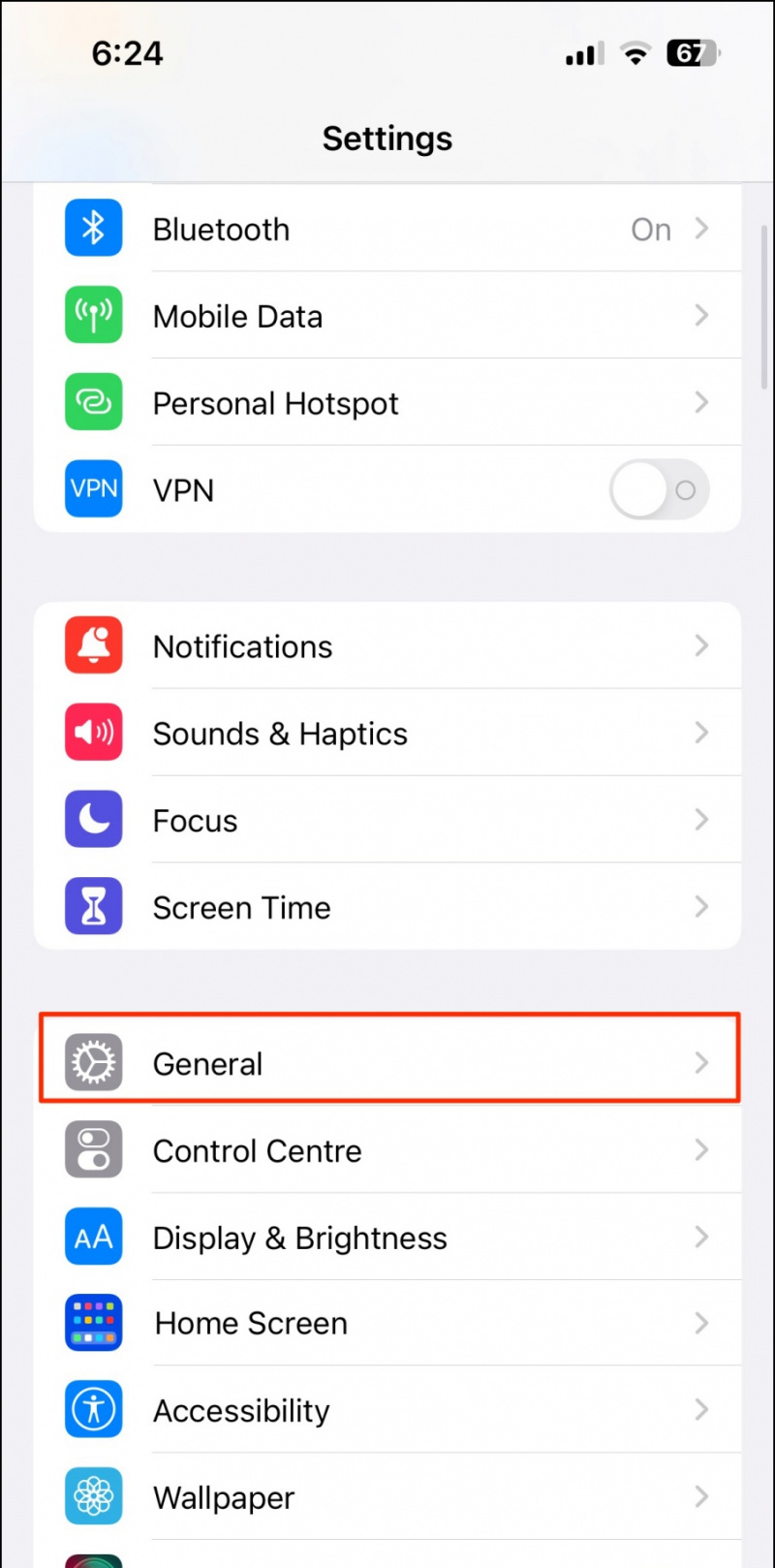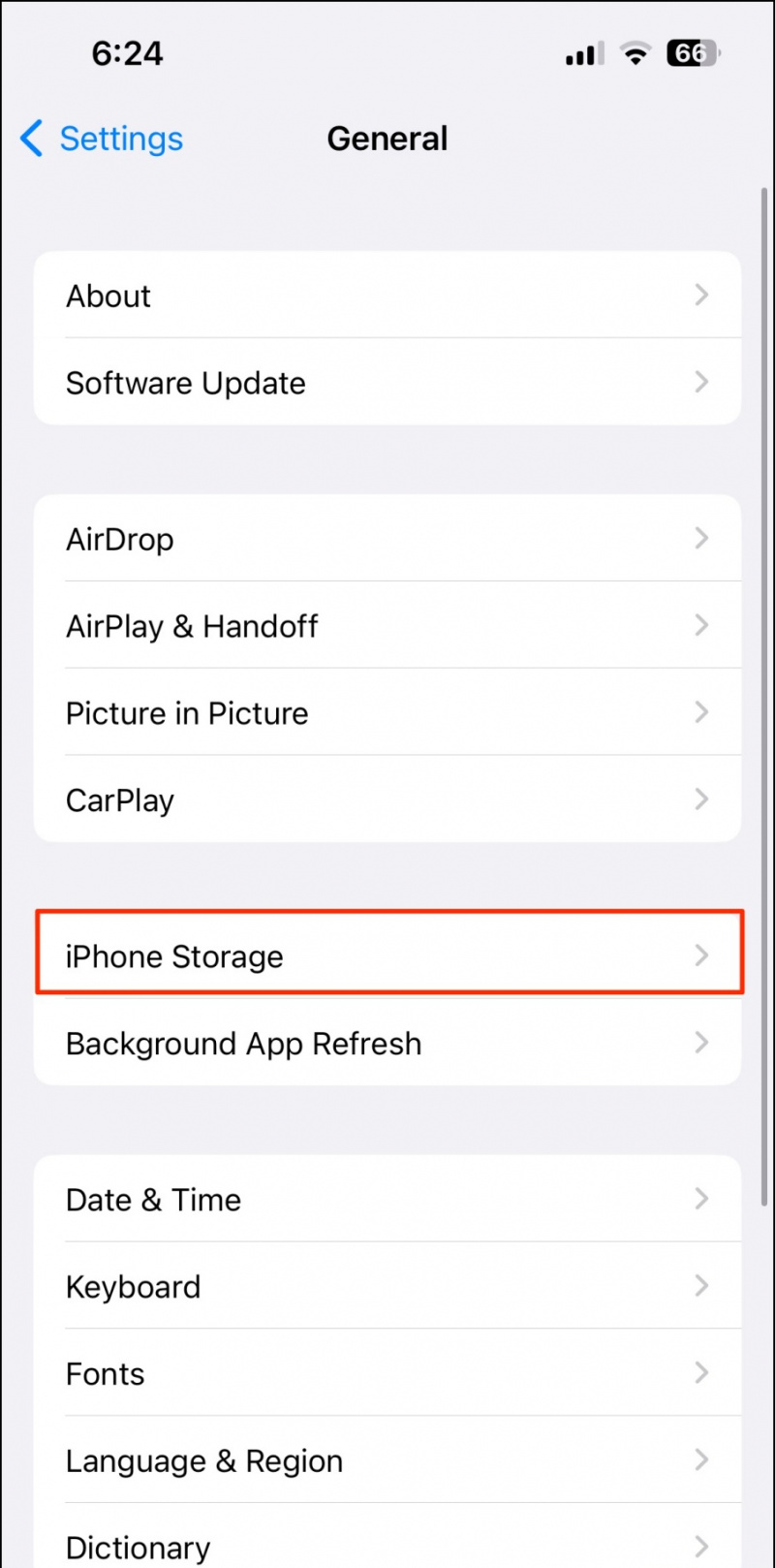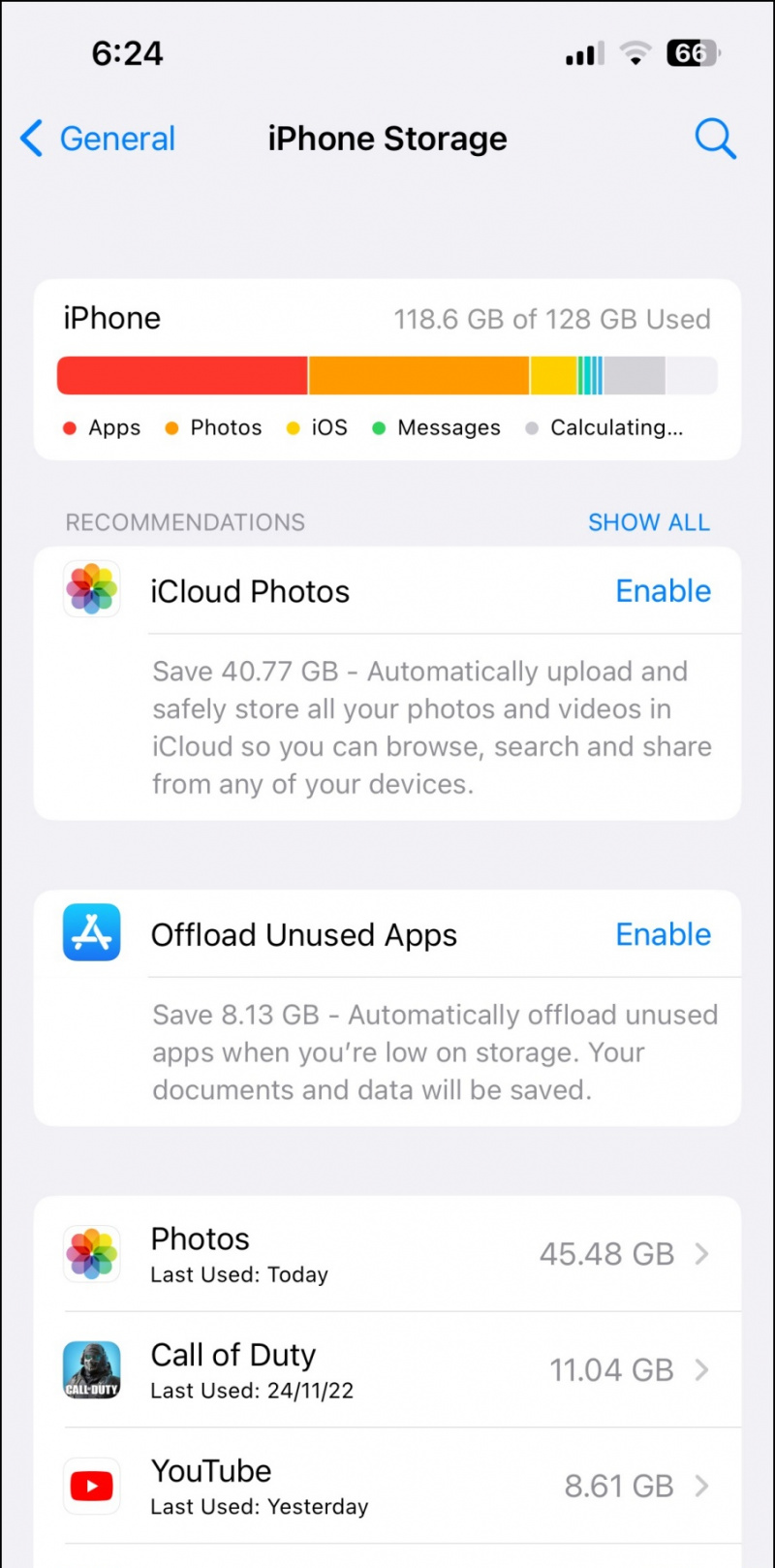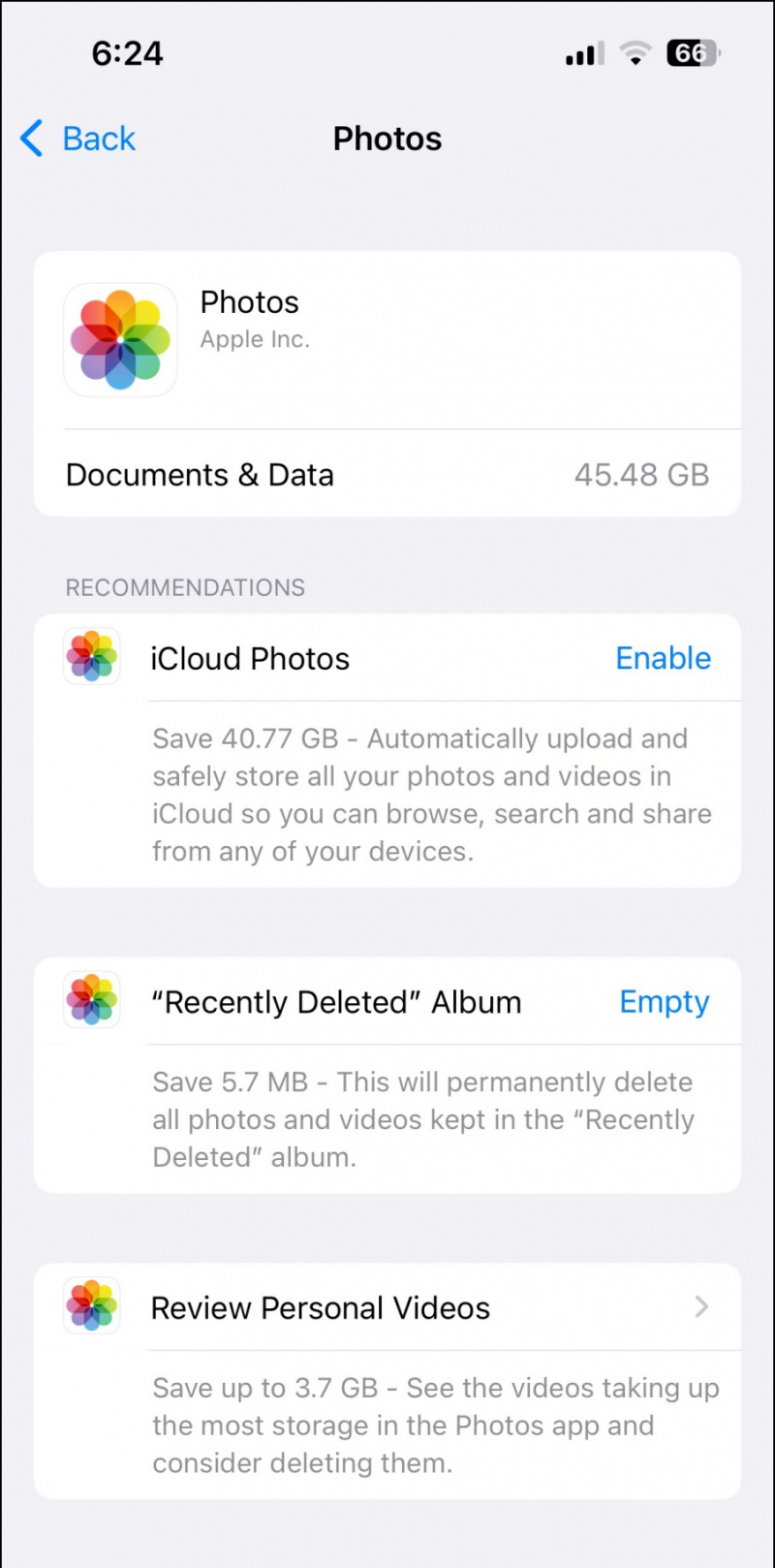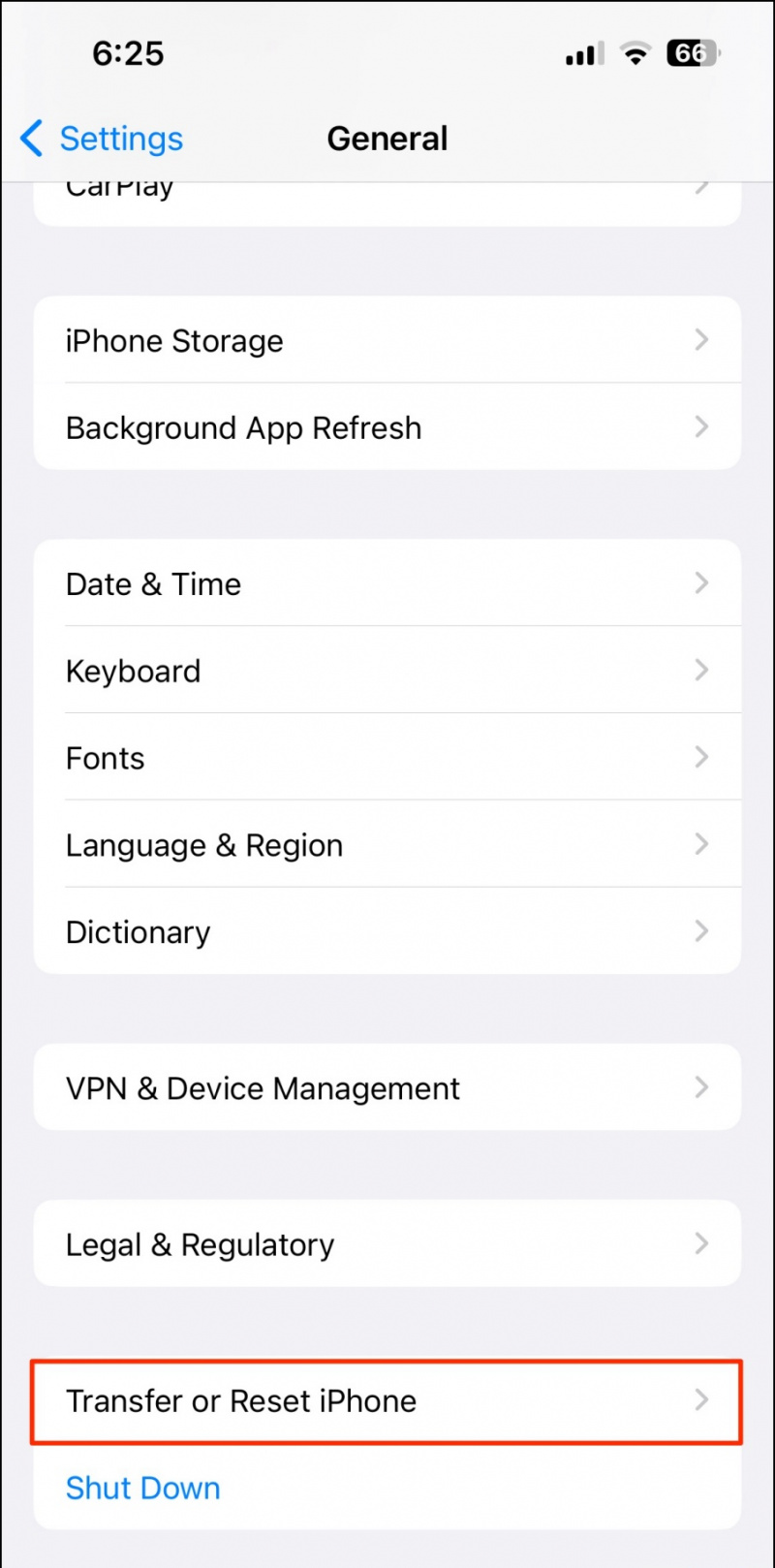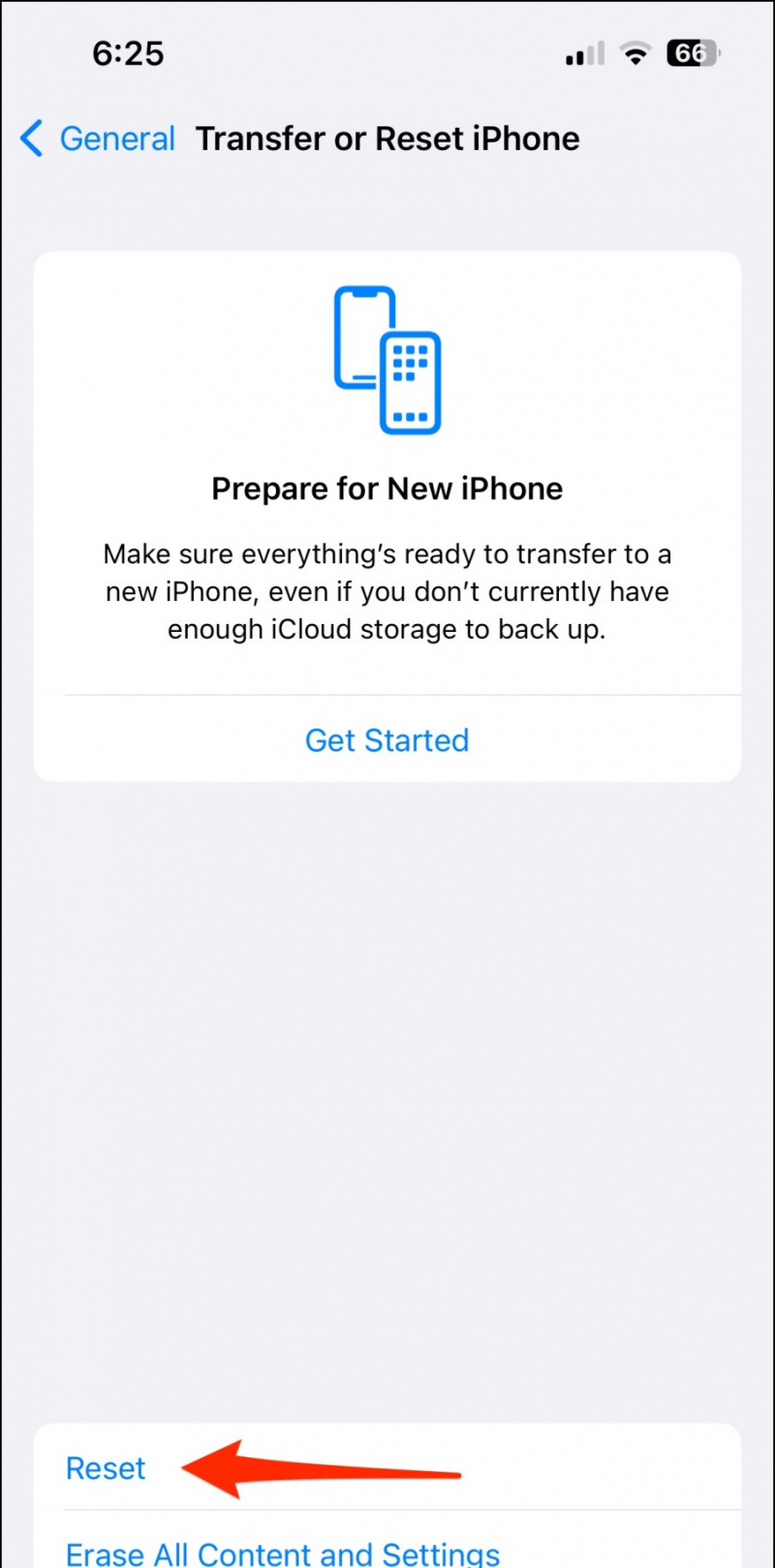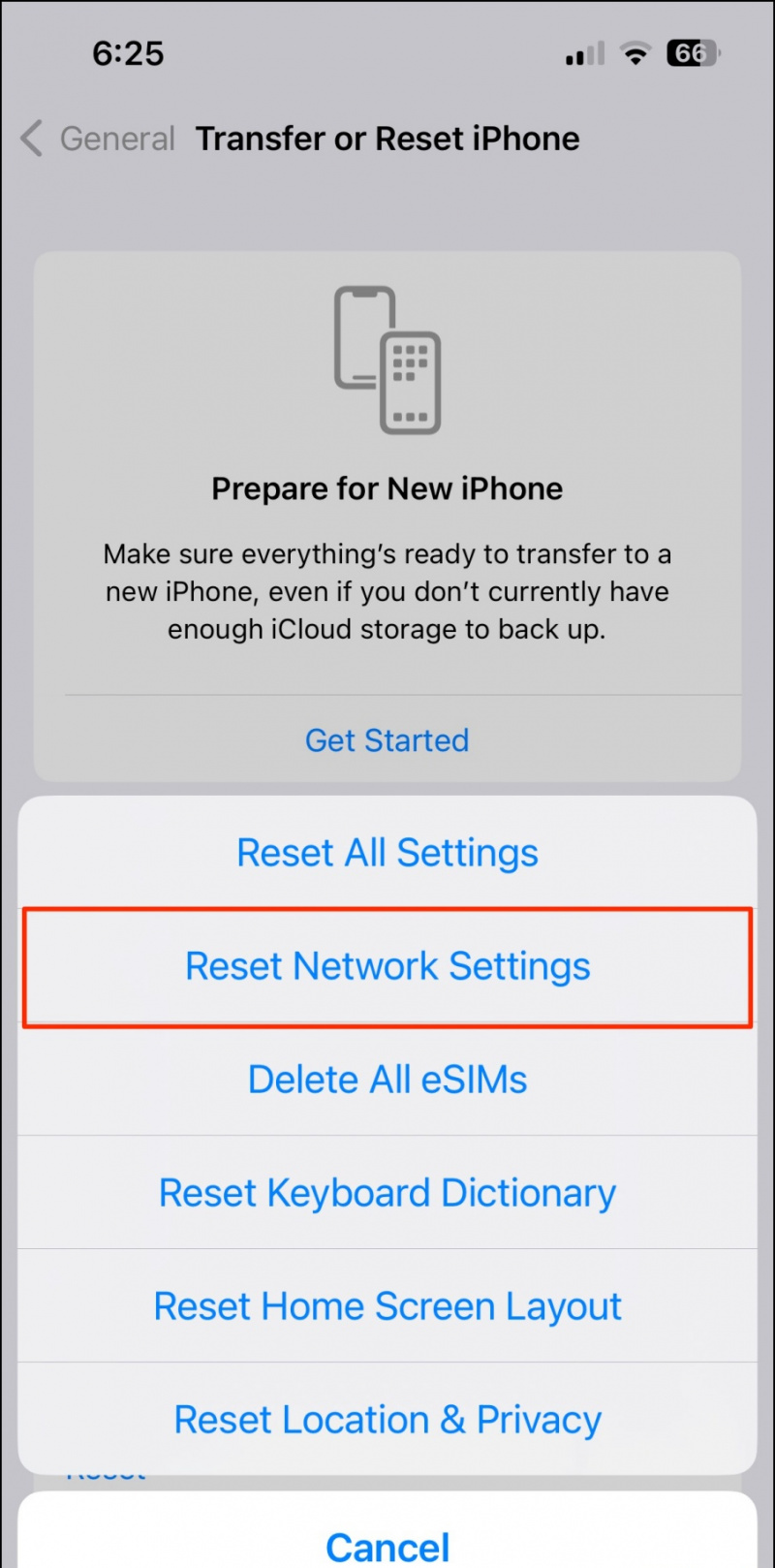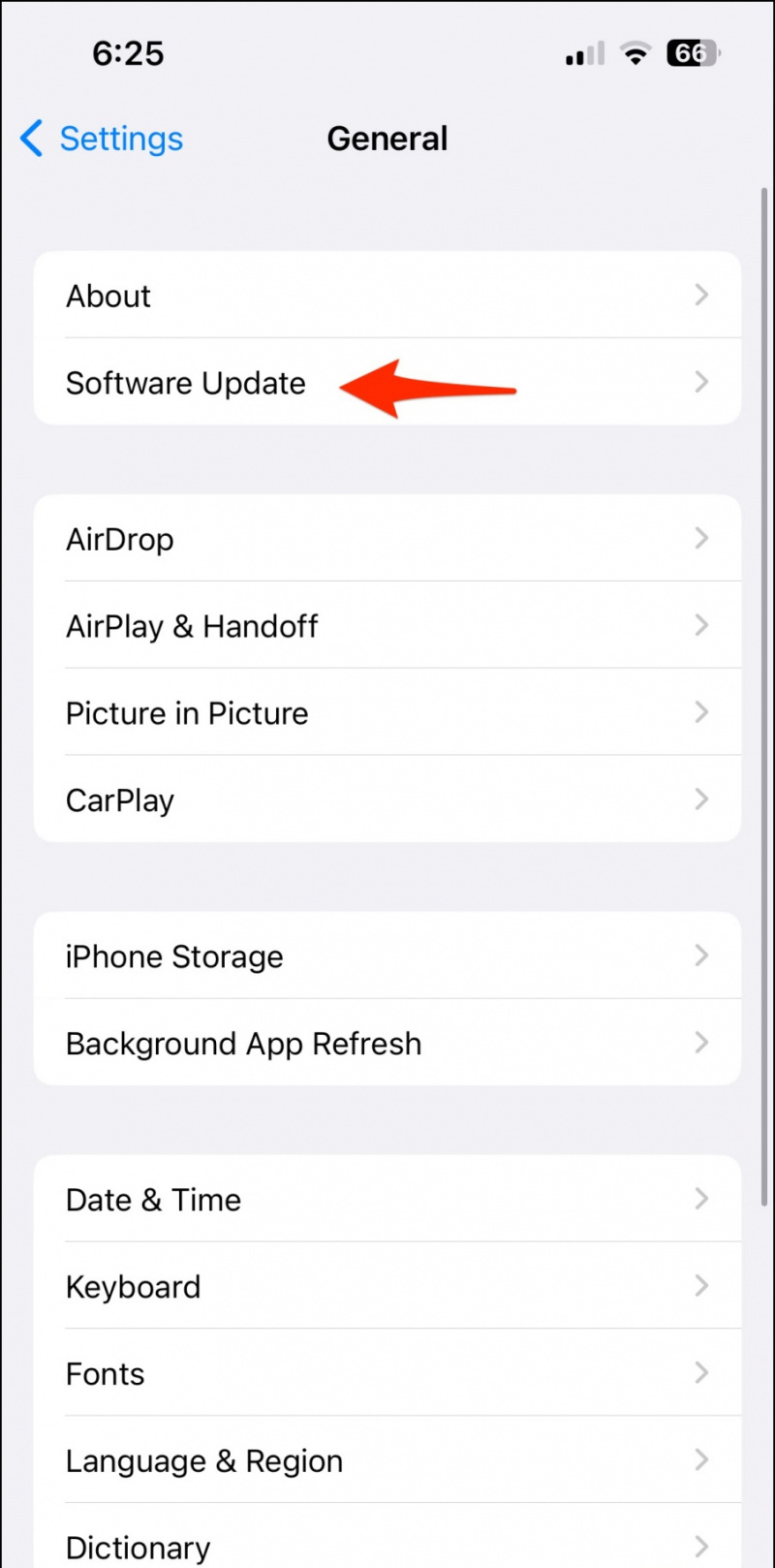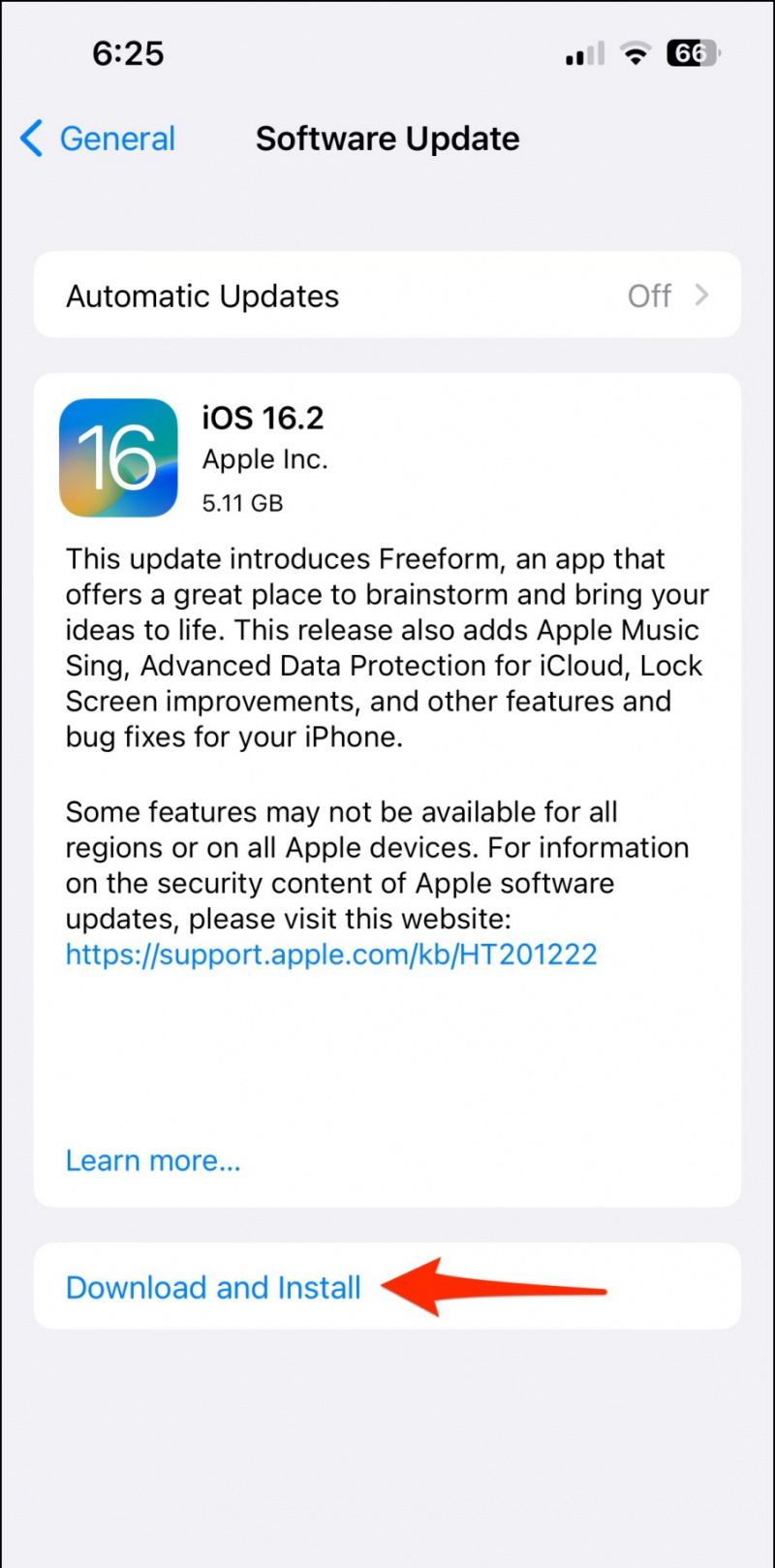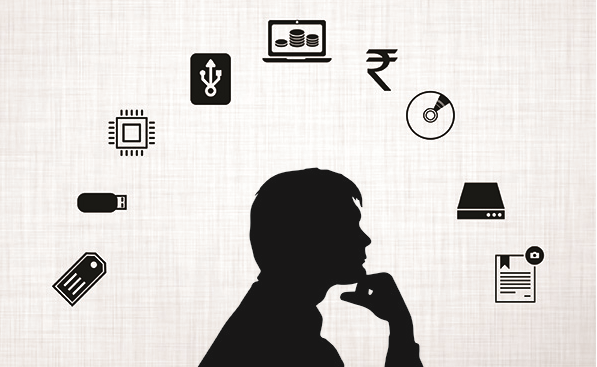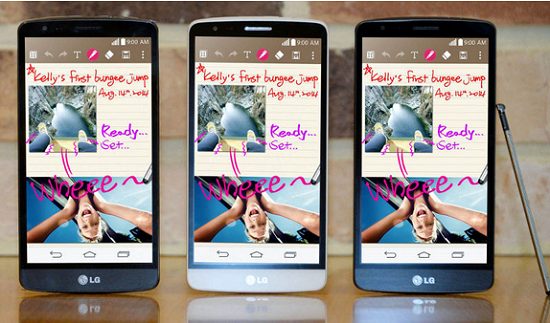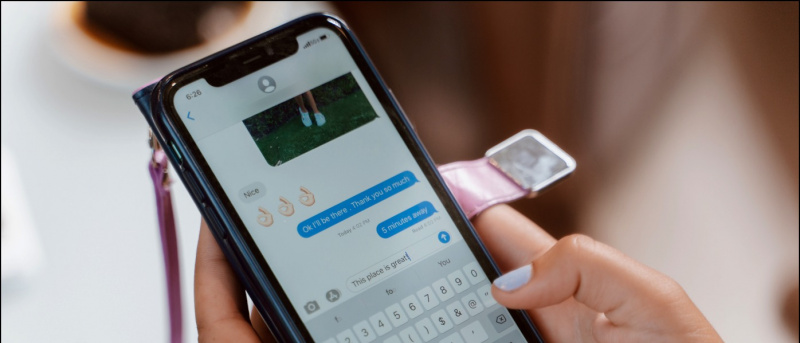Az AirDrop lehetővé teszi vezeték nélküli fájlok megosztása a tiédtől iPhone más Apple eszközökre és fordítva. Ez azonban nem tökéletes, és gyakran előfordulhat, hogy sikertelen átviteli problémákat okoz, különösen, ha nagy vagy több fájlt küld egy másik iPhone-ra, iPadre vagy Mac-re. Ezért ebben a cikkben nézzük meg gyorsan, hogyan lehet javítani az AirDrop átviteli hibát iPhone vagy iPad készüléken.
hogyan készítsünk egyedi értesítési hangot androidon

Tartalomjegyzék
Ne aggódjon, hogy az AirDrop átutalás során nem sikerült elmenteni egy elemet, megtagadta a fájl elküldését vagy fogadását, vagy önmagában elutasította a kapcsolatot. Íme gyors megoldások az AirDrop átviteli hibáinak megoldására iPhone és iPad készülékeken.
1. módszer – Tartsa ébren az iPhone képernyőjét az AirDrop átvitel során
Kezdetnek az AirDrop WiFi és Bluetooth segítségével létesít kapcsolatot iPhone és Mac vagy bármely más Apple-eszköz között. Míg nagy fájlok küldése , az iPhone alvó üzemmódba léphet, ami az átvitel meghiúsulását vagy félúton leállását okozhatja. A probléma elkerülése érdekében az alábbiak szerint gondoskodnia kell arról, hogy telefonja ébren legyen az átvitel során.
1. Nyisd ki Beállítások az iPhone-on.
két. Érintse meg Kijelző és fényerő .
miért nem jelenik meg a képem zoomon?